- Windows 11-feilen Systemtrådunntak ikke håndtert indikerer en intern systemkrasj.
- En første løsning på denne BSoD-feilen er å starte datamaskinen i sikkermodus.
- Alternativt kan du avinstallere den defekte driveren og starte PC-en på nytt for å installere den på nytt.
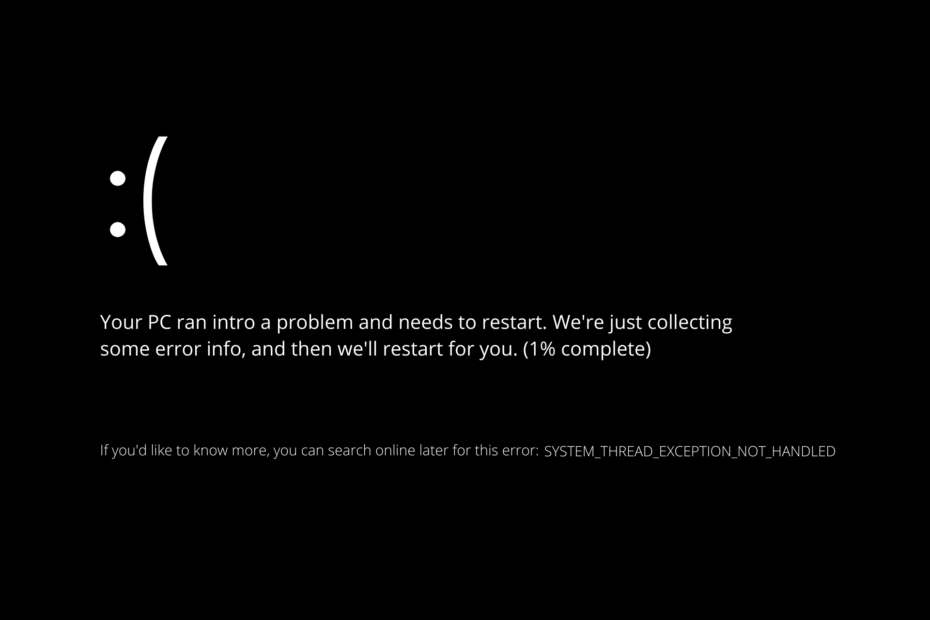
XINSTALLER VED Å KLIKKE LAST NED FILEN
Denne programvaren vil reparere vanlige datamaskinfeil, beskytte deg mot filtap, skadelig programvare, maskinvarefeil og optimalisere PC-en for maksimal ytelse. Løs PC-problemer og fjern virus nå i tre enkle trinn:
- Last ned Restoro PC Repair Tool som følger med patentert teknologi (patent tilgjengelig her).
- Klikk Start søk for å finne Windows-problemer som kan forårsake PC-problemer.
- Klikk Reparer alle for å fikse problemer som påvirker datamaskinens sikkerhet og ytelse
- Restoro er lastet ned av 0 lesere denne måneden.
Du har sannsynligvis startet datamaskinen og fikk Windows 11-feilen Systemtrådunntak ikke håndtert på skjermen, sammen med det store triste ansiktet. Ikke bekymre deg, for vi har din rygg!
Dessverre vil en enkel omstart av PC-en ikke fikse feilen, men de bedre løsningene er ikke så kompliserte. Vanligvis er en dårlig driver som er installert på maskinen din kilden til den blå skjermen.
Følg med mens vi vil vise deg hva du skal gjøre for å fikse feilen Systemtrådunntak ikke håndtert i Windows 11, rett etter at vi ser mer detaljert hva som kan ha forårsaket det. Følg med oss!
Hva forårsaket Windows 11-feilen Systemtrådunntak ikke håndtert?
Vi tror det er nødvendig å forstå hva som forårsaker System Thread Exception not Handled-problemet før vi kan forsøke å løse det, så la oss komme i gang.
Ved oppstart vil Windows 11 automatisk oppdage og laste inn alle viktige drivere som er installert på maskinen din. Det er mulig at en driver er inkompatibel med Windows-iterasjonen din, eller at en feil har blitt introdusert i den.
En blå skjerm for død (BSoD) vil vises som et resultat av dette, med feilen SYSTEM_THREAD_EXCEPTION_NOT_HANDLED på skjermen.
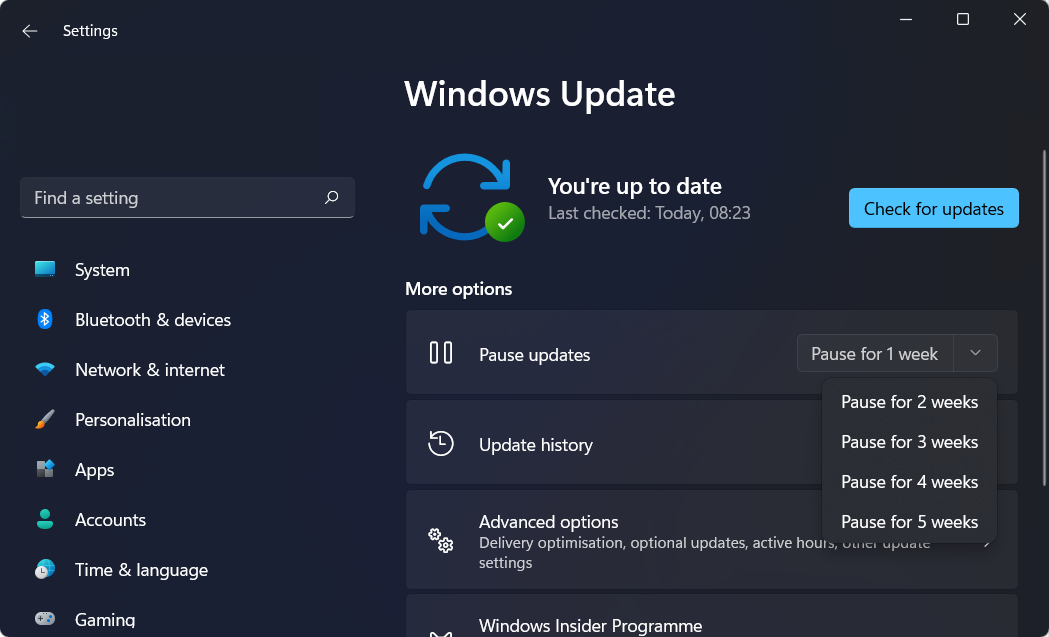
Noen ganger dukker det opp vanskeligheter fra ingensteds. Den ene dagen fungerer datamaskinen som normalt, og den neste dagen nekter den å starte.
Men mesteparten av tiden er disse uventede problemene forårsaket av feil Windows-oppdateringer, utdaterte drivere eller til og med en driveroppdatering som justerer noe annet i systemet ditt.
Når det er sagt, skal vi nå fortsette med feilsøkingsprosessen for Windows 11-feilen Systemtrådunntak ikke håndtert. Følg etter!
Hvordan kan jeg fikse systemtrådunntaket ikke håndtert-feilen i Windows 11?
1. Start opp i sikkermodus
- Klikk på Start menyen, og trykk deretter på Makt ikon.

- Hold Skifte på tastaturet, og velg deretter Omstart alternativ.
- Når du er omdirigert til skjermen nedenfor, må du klikke på Feilsøking og velg Avanserte alternativer.

- Klikk deretter på Oppstartsreparasjon og trykk påOmstartknapp.

- Etter at datamaskinen har startet på nytt, trykk på nummer 4-tasten på tastaturet for å velge riktig alternativ fra menyen som vises på skjermen. Etter det vil maskinen gå inn i sikkermodusmiljøet.
- Slik oppdaterer du enkelt drivere på Windows 11
- Slik oppdaterer du grafikkdriverne på en Windows 11-datamaskin
- Slik fikser du feilen med utdaterte drivere på Windows 11
- Last ned DriverFix for Windows 10/11
2. Bruk et tredjepartsverktøy
Eksperttips: Noen PC-problemer er vanskelige å takle, spesielt når det kommer til ødelagte depoter eller manglende Windows-filer. Hvis du har problemer med å fikse en feil, kan systemet ditt være delvis ødelagt. Vi anbefaler å installere Restoro, et verktøy som skanner maskinen din og identifiserer hva feilen er.
Klikk her for å laste ned og begynne å reparere.
PC-problemer vil uunngåelig oppstå, og det er ikke alltid enkelt å løse dem. Imidlertid kan spesialiserte verktøy som Restoro hjelpe deg med å løse disse problemene.
Det kan løse ethvert problem forårsaket av ødelagte systemfiler, skadelig programvareinfeksjoner eller problemer som oppstår etter en Windows-oppgradering.
Dette oppnås ved først å bestemme kilden til feilen, og deretter lokalisere de eksakte elementene som forårsaket vanskelighetene, og deretter automatisk erstatte eller korrigere filene ved å bruke databasen på 25.000.000 filer.
⇒ Skaff deg Restoro
3. Installer grafikkortdriverne på nytt
- Setter kursen mot Enhetsbehandling ved å høyreklikke på Start ikonet og velge alternativet med navnet.

- Utvid nå Skjermadaptere og høyreklikk på hvert alternativ der for å velge Avinstaller enheten som vi har vist nedenfor.

- Til slutt må du starte datamaskinen på nytt for å installere grafikkdriverne automatisk. Det er det!
Vi kan ikke understreke nok hvor viktig det er å oppdatere driverne dine. Derfor anbefaler vi deg DriverFix, et spesialisert verktøy som oppdaterer og fikser dem automatisk for deg.
4. Reparer systemfilene dine
- Start med å åpne søkeboksen ved å klikke på forstørrelsesglass ikonet på oppgavelinjen og skriv inn cmd. Høyreklikk på det øverste resultatet og velg Kjør som administrator.

- Skriv eller lim inn følgende kommando i CMD-vinduet og trykk Tast inn:
sfc /scannow
5. Bruk et Windows-gjenopprettingspunkt
- Åpne søkeboksen ved å trykke på forstørrelsesglass ikonet fra oppgavelinjen og slå opp Opprett et gjenopprettingspunkt. Klikk på det øverste resultatet for å åpne det.
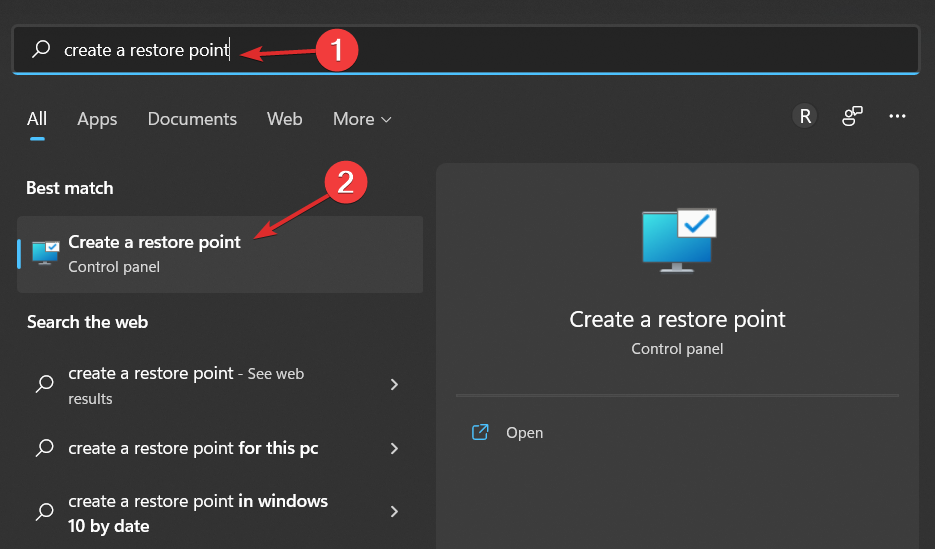
- Klikk på Systemgjenoppretting knapp.
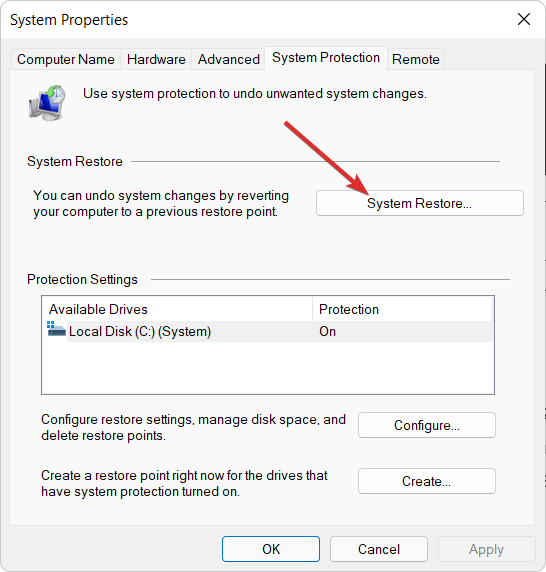
- Klikk på Neste og velg deretter gjenopprettingspunktet for å angre de siste endringene på datamaskinen. Det er det!
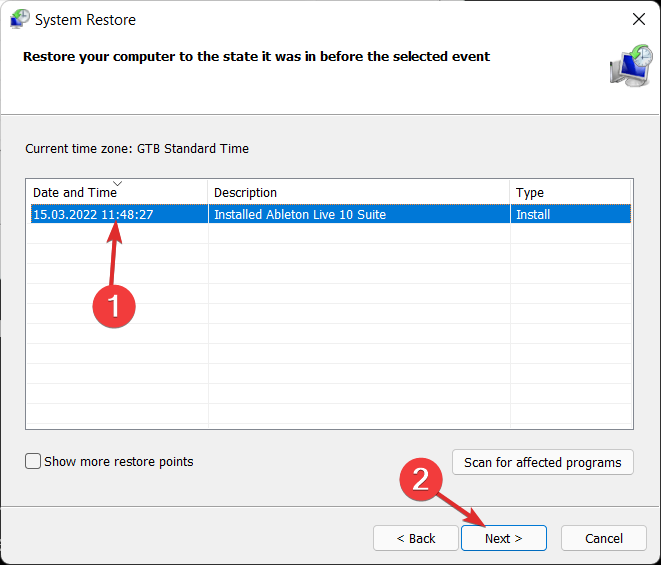
For mer informasjon om Windows-systemgjenopprettingspunkter, sjekk ut artikkelen vår om hvordan du oppretter et Windows 11-gjenopprettingspunkt.
Alternativt, hvis du har gjort en feil som du vil slette fra fortiden din, har vi dekket deg med en veiledning om hvordan du angrer en systemgjenoppretting i Windows 11.
Og til slutt, siden vi er inne på samme emne, foreslår vi at du les innlegget vårt om hvordan du fikser systemtrådunntak som ikke håndteres ntfs.sys i Windows 10, siden den inkluderer løsninger som også gjelder for Windows 11.
Var denne veiledningen nyttig for deg og vennene dine? Fortell oss i kommentarfeltet nedenfor, samt om du har flere løsninger i tankene.
 Har du fortsatt problemer?Løs dem med dette verktøyet:
Har du fortsatt problemer?Løs dem med dette verktøyet:
- Last ned dette PC-reparasjonsverktøyet vurdert Great på TrustPilot.com (nedlastingen starter på denne siden).
- Klikk Start søk for å finne Windows-problemer som kan forårsake PC-problemer.
- Klikk Reparer alle for å fikse problemer med patentert teknologi (Eksklusiv rabatt for våre lesere).
Restoro er lastet ned av 0 lesere denne måneden.


